Навигация
Инсталлируйте программы Linux в новую(вые) файловую(вые) систему(мы). Далее вас ждет спокойное плавание, если все прошло нормально
5. Инсталлируйте программы Linux в новую(вые) файловую(вые) систему(мы). Далее вас ждет спокойное плавание, если все прошло нормально.
Многие дистрибутивы Linux снабжаются инсталляционной программой, которая будет руководить вами в процессе инсталляции и автоматизирует некоторые из описанных шагов.
Концепция разбиения на разделы
В общем случае жесткие диски разбиваются на разделы, где отдельные разделы выделяются отдельным операционным системам. Например, вы можете сделать на диске несколько независимых разделов: один, скажем, для MS-DOS, другой для OS/2 и третий для Linux.
Если у вас уже есть инсталлированные программы, вам может потребоваться переразбиение диска, чтобы выделить место для Linux. Затем вы создадите на освободившемся месте один или несколько разделов для Linux и области своппинга.
Многие системы MS-DOS используют один раздел, заполняя все дисковое пространство. В MS-DOS этот раздел известен, как C:. Если у вас более одного раздела, MS-DOS дает им имена D:, E: и т.д. Каждый раздел выступает как независимый диск.
На первом секторе диска находится master boot record с таблицей разделов. boot record (загрузочная запись) используется для загрузки системы. Таблица разделов содержит информацию о местоположении и размере разделов.
Существует три типа разделов: первичные, расширенные и логические (primary, extended и logical). Наиболее часто используются первичные разделы. Однако, из-за ограничений на размер таблицы разделов, можно иметь не более четырех разделов на любом диске. Чтобы обойти ограничение четырех разделов, используются расширенный раздел. Расширенные разделы сами по себе не содержат данных. Они выступают какхранилища логических разделов. Поэтому вы можете создать один расширенный раздел, покрывающий весь диск, и внутри создать много логических разделов.
Требования Linux к разделам
В системах UNIX файлы хранятся в файловой системе, которая прежде всего расположена на диске (или на другом устройстве, вроде CD-ROM или дискеты), отформатированном для хранения файлов. Каждая файловая система ассоциируется с конкретной частью дерева каталогов; например, во многих случаях существует файловая система для всех файлов каталога /usr, другая для /tmp и т.д. Корневая файловая система - первичная файловая система, которой соответствует самый верхний каталог /.
Под Linux каждая файловая система "живет" в отдельном разделе диска. Например, если у вас есть файловая система для / и другая для /usr, вам потребуется два раздела.
Прежде, чем инсталлировать Linux, вам необходимо подготовить файловые системы для размещения программ Linux. Вы должны иметь по крайней мере одну файловую систему (корневую файловую систему), а поэтому один раздел, назначенный для Linux. Многие пользователи Linux умудряются поместить все свои файлы в корневую файловую систему, с которой (одной) управляться легче, чем с множеством файловых систем.
Следует также иметь в виду проблемы своппинга. Если вы хотите использовать область своппинга в Linux, у вас две возможности. Во-первых, использовать файл своппинга, который существует в одной из файловых систем. Вы создадите файл своппинга для использования как виртуальной RAM после инсталляции. Во-вторых, создать раздел своппинга, который будет использоваться только для этого.
В общем случае вы создадите для Linux два раздела: один для корневой файловой системы и другой для области своппинга. Разумеется, возможно много вариаций на эту тему, но это минимальная конфигурация. Вы не обязаны иметь область своппинга для Linux, но если у вас менее 16M RAM, то это очень настоятельно рекомендуется.
Инсталляция Linux
После того, как вы переразбили диск, чтобы выделить место под Linux, вы можете начать инсталляцию. Здесь дано краткое описание процедур:
* Загрузите средства инсталляции Linux;
* Выполните fdisk под Linux для создания разделов;
* Выполните mke2fs и mkswap для создания файловой системы Linux и
области своппинга;
* Инсталлируйте программы Linux;
* Наконец, инсталлируйте либо загрузчик boot-файла LILO на диске,
или создайте загрузочную дискету для загрузки новой Linux-системы.
Как мы уже сказали, некоторые шаги могут быть автоматизированы, в зависимости от используемого дистрибутива Linux.
Загрузка Linux
Первый шаг - загрузить средства инсталляции Linux. В большинстве случаев это загрузочная дискета, которая содержит маленькую Linux-систему. При загрузке с дискеты вам будет пред'явлено в каком-то виде меню, которое поможет вам в процессе инсталляции. В других дистрибутивах при загрузке дискеты выдается подсказка login. В этом случае вы обычно входите как root и начинаете процесс инсталляции.
В документации, сопровождающей дистрибутив говорится, что необходимо делать для загрузки Linux.
Если вы инсталлируете дистрибутив Slackware, то все, что требуется, это загрузить загрузочную дискету, которую вы создали, следуя предыдущему разделу.
Большинство дистрибутивов Linux используют загрузочную дискету, которая позволяет ввести параметры компьютера при загрузке, для определения особенностей устройств.
Система представит информацию о разделах диска и распознанных устройствах. Если какая-либо информация неверна или отсутствует, вы должны инициировать распознавание оборудования.
Для инициации распознавания оборудования вы должны ввести соответсвующие параметры после подсказки загрузчика, используя следующий синтаксис: ramdisk <parameters...>
Существует ряд доступных параметров: вот некоторые наиболее характерные.
hd=<cylinders>,<heads>,<sectors> Описывает геометрию для таких систем, как IBM PS/1, ValuePoint и ThinkPad.
tmc8xx=<memaddr>,<irq> Описывает адрес и IRQ для без-BIOS-ных Future Domain TMC-8xx SCSI контроллеров.
st0x=<memaddr>,<irq> Описывает адрес и IRQ для без-BIOS-ных Seagate ST02 контроллеров.
t128=<memaddr>,<irq> Описывает адрес и IRQ для без-BIOS-ных Trantor T128B контроллеров.
ncr5380=<port>,<irq>,<dma> Описывает порт, IRQ и DMA канал для generic NCR5380 контроллера.
aha152x=<port>,<irq>,<scsi_id>,1 Описывает порт, IRQ и SCSI ID для без-BIOS-ных AIC-6260 контроллеров. Включает Adaptec 1510, 152x и Soundblaster-SCSI контроллеры.
Для каждого из них вы должны ввести ramdisk с параметрами, которые вы хотите установить.
Дисководы и разделы под Linux
Многие дистрибутивы предполагают ручное создание разделов Linux с использованием программы fdisk. Другие могут автоматически создавать разделы. В любом случае вы должны знать о существовании разделов и имен дисководов. Дисководы и разделы под Linux имеют другие имена, по сравнению с другими операционными системами. Под MS-DOS дисководы гибких дисков именуются A: и B:, в то время, как разделы жесткого диска именуются C:, D:, и т.д. В Linux соглашение о именах совсем другое. Драйверы устройств, находящиеся в каталоге /dev, используются для общения с устройствами системы (такими, как жесткий диск, мышь и т.п.)
Создание разделов Linux
Теперь вы готовы создать разделы Linux с помощью команды fdisk. В общем случае вам необходимо создать как минимум один раздел для самого Linux и другой для области своппинга. После загрузки средств инсталляции выполните команду fdisk, напечатав fdisk <drive>, где <drive> имя устройства в Linux, которому вы хотите выделить раздел. Если вы создаете разделы для Linux более, чем на одном диске, выполните fdisk отдельно для каждого диска.
# fdisk /dev/hda
Command (m for help):
В этот момент fdisk ждет команды; вы можете ввести "m", чтобы получить перечень опций. Для создания нового раздела используется команда n. О большинстве других опций вы можете не вспоминать. Выйти из программы fdisk, без сохранения произведенных изменений, можно командой q. Выйти из программы fdisk с записью изменений в таблице разделов можно командой w.
Первое, что вы должны сделать, это получить и записать текущее состояние таблицы разделов. Используйте команду p.
Программы инсталляции смогут автоматически найти ваши разделы своппинга, основываясь на типе. Если ваши программы инсталляции не распознают области своппинга, вы можете снова запустить программу fdisk и использвать команду "t" в режиме вопросов. Наконец, мы используем команду w, чтобы записать изменения и выйти из fdisk. Чтобы обезопасить себя, после выполнения fdisk вам следует снова загрузить средства инсталляции как и раньше - перед продолжением инсталляции.
Создание области своппинга
Если вы планируете использовать раздел своппинга для виртуальной памяти, вы должны быть готовы к его использованию. Многие дистрибутивы потребуют от вас создать и активизировать область своппинга до инсталляции программ. Если у вас небольшой об'ем физической RAM, процесс инсталляции может не завершиться успешно, пока вы не выделите какой-то об'ем под область своппинга.
Дистрибутив Slackware требует создания области своппинга до инсталляции, если вы имеете 4M RAM или меньше. Если у вас нет таких ограничений, инсталляционная процедура Slackware выделит область своппинга автоматически. Если у вас возникают сомнения, то следуйте процедуре, описанной здесь; она не сможет вам навредить. Команда создания раздела для своппинга называется mkswap и имеет вид: mkswap -c <partition> <size>, где <partition> - имя раздела своппинга, а <size> - размер этого раздела в блоках. size of the partition, in blocks. Еще раз напомним, что в некоторых дистрибутивах область своппинга создается автоматически и блок в Linux занимает 1024 байта. Если вы используете несколько разделов для своппинга, вам необходимо выполнить соответствующие команды mkswap для каждого раздела. После форматирования области своппинга необходимо сделать ее пригодной для использования системой. Обычно система автоматически готовит место во время загрузки. Но, поскольку вы еще не инсталлировали Linux, вы должны подготовить его вручную.
Команда подготовки области своппинга - swapon имеет вид:
swapon <partition>
Создание файловых систем
Перед тем, как вы сможете использовать разделы Linux для хранения файлов, вы должны создать на них файловые системы. Создание файловой системы аналогично форматированию раздела под MS-DOS. В Linux возможно несколько типов файловых систем. Каждый тип файловой системы имеет свой формат и характеристики (такие как имя файла, длина, максимальныйразмер файла и т.д.). Linux также поддерживает "третьи" типы файловых систем, например файловую систему MS-DOS.
Наиболее популярный тип файловой системы - это Second Extended Filesystem или ext2fs. ext2fs - одна из наиболее эффективных и гибких файловых систем. Она допускает использование имен файлов до 256 символов и размер файловой системы до 4 терабайтов (прим. переводчика: знать-то очень много).
При инсталляции дистрибутива Slackware файловые системы создаются автоматически.
Инсталляция программ
Каждая дистрибуция имеет для инсталляции программ свой механизм. Многие дистрибутивы имеют самодокументированные программы, которые помогают пользователю пройти весь путь инсталляции. Например, дистрибутив Slackware требует от вас только создания разделов с помощью fdisk, возможно, создания области своппинга с помощью mkswap и swapon (если у вас RAM 4M и меньше), а затем запуска программы setup. setup представит вам меню с об'яснениями. Использование setup в деталях описано ниже.
Конкретный метод инсталляции может существенно отличаться в различных
дистрибутивах.
Инсталляция Slackware с setup
Если вы инсталлируете Slackware, после создания разделов (возможно, и области своппинга) используйте команду
# setup
Она предоставит вам меню, с помощью которого будет направлять вас в процессе инсталляции.
Процедура, описанная здесь, соответствует находящейся на корневых дисках color144 и colrlite; другие корневые диски могут иметь несколько отличающиеся процедуры.
Меню setup состоит из следующих пунктов:
Help
Выводит help-файл программы setup.
Keymap
Эта опция позволяет описывать отображение клавиатуры в вашей
системе, если у вас не US-клавиатура. Список keymaps (образов
клавиатур) будет представлен; выберите соответствующий пункт из
списка.
Quick
Позволяет выбирать между режимами ”quick'' (быстро) и ”verbose'' (с подробными комментариями). ``Verbose'' - режим, устанавливаемый по умолчанию, рекомендуется, если только вы не занимались уже этим десятки раз.
Make tags
Позволяет экспертам по инсталляции Slackware создавать
настроенные tag-файлы. Это необходимо только для настройки
инсталляционной процедуры.
Addswap
Пред'являет список доступных разделов для своппинга (эти разделы будут типа ”Linux swap'' как наборы в fdisk). Вы сможете описать, какие разделы вы хотите использовать для области своппинга. Затем вам будет задан вопрос, хотите ли использовать mkswap для этих
разделов.
Если вы уже выполнили mkswap и swapon над своими разделами своппинга, то нельзя в setup выполнять над этими разделами mkswap. Создание области своппинга в разделе разрушает данные, находившиеся на этом месте. Убедитесь, что вы не уничтожаете данные, которые следует сохранить.
Даже если вы уже выполнили mkswap и swapon, необходимо использовать пункт Addswap меню: это гарантирует, что разделы своппинга будут доступны по завершении инсталляции.
Target
Этот пункт позволяет описывать разделы, на которые будет инсталлироваться Linux. Список доступных разделов (с типом “Linux native'' ("исходный Linux" - описывается командой fdisk) будет отображен и вас попросят ввести имя корневого раздела Linux. Далее вы получите подсказку относительно типа создаваемой файловой системы. Мы предлагаем использовать файловую систему типа ext2fs. Это создаст файловую систему в названном разделе, нечто аналогичное форматированию раздела под MS-DOS. Вы также получите подсказки относительно любых других разделов, которые вы можете захотеть использовать в Linux. Создание файловой системы в разделе разрушает данные, находившиеся на этом месте.
Source
Этот пункт меню позволяет описать, с чего будет
инсталлироваться Slackware: с дискеты, жесткого диска или
CD-ROM.
Disk sets
Эта опция меню позволяет выбрать дисковые наборы, которые вы
будете инсталлировать. Как минимум, вы должны инсталлировать
дисковый набор A.
Install
Этот пункт меню непосредственно инсталлирует программы
в вашу систему. Можно при этом следовать подсказкам.
Большинство пользователей выбирает режим “normal.'' Для
каждого выбранного дискового набора выбираются "нужные" пакеты
для инсталляции, что сопровождается подсказками. Если вы
инсталлируете с дискеты, то будут выдаваться также сообщения о
необходимости вставить следующую дискету.
После инсталляции каждого пакета выдается краткое сообщение. Наиболее типичная ошибка, с которой здесь можно столкнуться - на скете не обнаруживается нужный файл или ошибка возникает при чтении с дискеты. Последнее сообщение может свидетельствовать о том, что файлы на дискете попорчены или неполны. Любые дискеты, порождающие эти сообщения, должны быть заменены, и вам следует заново инсталлировать дисковые наборы, содержащиеся на этих дискетах. Вы можете также столкнуться с сообщениями об ошибках, при попытке обращения к CD-ROM; убедитесь, что CD- ROM чистый, нет следов от пальцев и т.п.
Configure
Этот пункт меню выполняет пост-инсталляционное конфигурирование системы.
Создание загрузочной дискеты или инсталляция LILO
Каждый дистрибутив представляет какие-то средства для загрузки вашего нового Linux после инсталляции. Во многих случаях инсталляционная процедура создаст загрузочную дискету, содержащую ядро Linux, конфигурированное для использования вновь созданной файловой системы. Для того, чтобы загрузить Linux, вы должны загрузиться с этой дискеты, и управление после этого будет передано жесткому диску. В других дистрибутивах эта загрузочная дискета одновременно является и инсталляционной дискетой.
Многие дистрибутивы дают возможность инсталлировать LILO на ваш жесткий диск. LILO - это программа, которая размещается в главной загрузочной записи (master boot record) диска. Она может загружать ряд операционных систем, включая MS-DOS и Linux, и позволяет в момент загрузки выбирать, что именно загружать.
В дистрибутиве Slackware пункт меню Configure в setup позволяет создавать загрузочную дискету, как и инсталлировать LILO. Эти опции должны комментировать свои действия. Пункт меню Configure позволяет также описывать ваши модем, мышь и информацию о временной зоне.
Чтобы LILO успешно инсталлировалась, необходимо многое знать о конфигурации системы, например, какой раздел какую операционную систему содержит, как загружать каждую из систем и т.д. Многие дистрибутивы при инсталляции LILO пытаются "угадать" соответствующие параметры конфигурации вашей системы. Но в некоторых дистрибутивах автоматическая инсталляция LILO может потерпеть неудачу и оставить вашу главную загрузочную запись в "подвешенном" состоянии (хотя маловероятно, что при этом будет причинен ущерб данным на диске). Особенно, если вы применяете Boot Manager операционной системы OS/2, вы не должны пользоваться автоматической процедурой инсталляции LILO. Существуют специальные инструкции по использованию LILO совместно с Boot Manager, которые будут рассмотрены позже.
Во многих случаях лучше использовать загрузочную дискету, пока у вас непоявится возможность самому конфигурировать LILO вручную.
Если все завершилось удачно, то инсталляция Linux на вашей системе закончина. Если же нет, то следующий раздел опишет наиболее
характерные ошибки при инсталляции Linux, и как с ними бороться.
Дополнительные процедуры инсталляции
Некоторые дистрибутивы Linux снабжены рядом дополнительных инсталляционных процедур, позволяющих конфигурировать различные пакеты, такие как TCP/IP, X Window System и т.д. Если у вас есть эти конфигурационные опции периода инсталляции, вам может быть будет интересно предварительно ознакомиться с особенностями конфигурации этих программ. Иначе это следует отложить до тех пор, когда вы не придете к полному пониманию, как конфигурировать программы.
Постинсталляционные процедуры
После того, как вы закончите инсталляцию Linux, мало что остается сделать перед тем, как начать использовать систему. В большинстве случаев вы можете перезагрузить систему, войти под root и начать эксплуатировать систему. (Все дистрибутивы имеют слегка различающиеся приемы, реализующие то же самое).
Для того, чтобы перезагрузиться и выключать систему в процессе эксплуатации, ни в коем случае не перезагружайте и не выключайте систему путем нажатия "reset" или ctrl-alt-del. Правда на большинстве Linux систем комбинация ctrl-alt-del приведет к нормальному выключению через команду shutdown. Не следует также выключать питание. Как и в большинстве систем UNIX, Linux хранит записываемую информацию в кэше оперативной памяти.
Поэтому, если вы внезапно перезагрузитесь без "чистого" закрытия системы, вы можете попортить данные на диске.
Самый простой способ выключить систему - использовать команду shutdown. Например, для немедленного выключения и перезагрузки используйте следующую команду (в root):
# shutdown -r now
После того, как вы получили возможность использовать систему, осталось еще несколько акций связанных с конфигурированием, которые следовало бы предпринять. Первое, это создать себе пользовательский account (и, возможно, для других пользователей, которые будут иметь доступ к (в) этой системе). Завести account - значит зарегистрироваться в системе. Обычно все, что вы должны сделать, это войти под именем root и выполнить команду adduser (иногда useradd).
Если вы создали более одной файловой системы для Linux или, если вы используете область своппинга, вам может понадобиться отредактировать файл /etc/fstab, чтобы ваши файловые системы были автоматически доступны после загрузки.
Борьба с ошибками системы.
Проблемы загрузки средств инсталляции
Пытаясь первый раз загрузить средства инсталляции, вы можете столкнуться с множеством проблем.
Система может зависнуть при загрузке, чему может быть несколько причин. Прежде всего, у вас может быть недостаточно памяти (RAM) для загрузки средств инсталляции. Причина многих системных зависаний - аппаратная несовместимость.
Даже если ваша аппаратура поддерживается, у вас могут быть проблемы, связанные с несовместимостью конфигурации оборудования.
* Системные сообщения об ошибках памяти в процессе инсталляции.
Этот пункт относится к количеству памяти, которая имеется в вашем
распоряжении. Решение этой проблемы - подготовить опцию ramdisk при загрузке средств инсталляции.
Вы можете не увидеть сообщение ``out of memory'' при попытке
загрузиться или инсталлировать программы; вместо этого система
может неожиданно зависнуть или сорвать загрузку. Если система
зависла и никакие предыдущие об'яснения не помогают, попытайтесь
отключить (disable) ramdisk.
* Система сообщает об ошибках, таких как ``permission denied''
(обращение запрещено) или ``file not found''(файл не найден) в
процессе загрузки. Это говорит о том, что средства инсталляции неисправны.
* Система при загрузке выдает сообщение ``VFS: Unable to mount
root''. Это сообщение об ошибке означает, что корневая файловая система не может быть найдена.
Аппаратные проблемы и их локализация
Наиболее общий случай, когда инсталляция или использование Linux приходят в противоречие с аппаратурой. Важно локализовать эти аппаратные проблемы, если вы подозреваете, что именно они являются источником ваших неприятностей. Это означает, что исключая все возможные составляющие и (обычно) саму операционную систему, вы постепенно шаг за шагом выделяете неисправную часть аппаратуры. Вы должны отключить все устройства кроме контроллеров гибкого диска, видео и клавиатуры.
“Конфликт адреса или IRQ ?” Все устройства в вашей машине используют IRQ (IRQ - Interrupt ReQuest или линию запросов прерывания), чтобы сообщить системе, что система должна для них что-то сделать. При обращении к системе более чем одного устройства, ядро не способно определить, какое устройство нуждается в обслуживании.
Поэтому убедитесь, что все инсталлированные вами устройства используют уникальные линии IRQ. В общем случае IRQ для устройства может быть установлен с помощью переключения джамперов (jumpers) на плате. Некоторые устройства вообще не используют IRQ, но предполагается, что вы конфигурировали их, так, что они смогут им воспользоваться.
В некоторых случаях ядро, находящееся на ваших средствах инсталляции, конфигурируется для использования конкретного IRQ для конкретного устройства. Другая область, где могут возникнуть конфликты аппаратуры - это каналы DMA (Direct Memory Access) (каналы прямого доступа к памяти), адреса ввода-вывода (I/O) и адреса разделяемой памяти (shared memory addresses). Все вышеперечисленное есть механизмы, через которые система взаимодействует с различными устройствами.
Таблица представляет перечень IRQ и каналов DMA, используемых различными "стандартными" устройствами, стоящими во многих системах. Практически все системы имеют эти устройства, так что вам следует избегать установок IRQ и DMA других устройств на эти значения.
Device I/O-адрес IRQ DMA
ttyS0 (COM1) 3f8 4 n/a
ttyS1 (COM2) 2f8 3 n/a
ttyS2 (COM3) 3e8 4 n/a
ttyS3 (COM4) 2e8 3 n/a
lp0 (LPT1) 378 - 37f 7 n/a
lp1 (LPT2) 278 - 27f 5 n/a
fd0, fd1 (floppies 1 and 2) 3f0 - 3f7 6 2
fd2, fd3 (floppies 3 and 4) 370 - 377 10 3
Таблица: Обычные установки для устройств
Проблемы распознавания жесткого диска или контроллера
При загрузке Linux вы увидите серии посланий, выдаваемых на экран, вроде: Console: colour EGA+ 80x25, 8 virtual consoles
Serial driver version 3.96 with no serial options enabled
tty00 at 0x03f8 (irq = 4) is a 16450
tty03 at 0x02e8 (irq = 3) is a 16550A
lp_init: lp1 exists (0), using polling driver
...
Здесь ядро распознает различные устройства, имеющиеся в системе. В некоторый момент вы увидите строчку: Partition check: (Проверка раздела), за которой следует список распознанных разделов.
Если по какой-то причине ваши дисководы или разделы нераспознаны, вы никаким образом не сможете к ним добраться.
Это может произойти по нескольким причинам:
* Жесткий диск или контроллер не поддерживается. Если вы используете
контроллер жесткого диска (IDE, SCSI и тому подобные), из тех,
которые не поддерживаются в Linux, ядро не распознает ваш раздел
на этапе загрузки.
* Жесткий диск или контроллер неправильно конфигурированы.
Даже если ваш контроллер поддерживается в Linux, он может быть неправильно конфигурирован.
* Контроллер конфигурирован правильно, но не распознается. Некоторые без-BIOS-ные SCSI-контроллеры требуют от пользователя описания контроллера на этапе загрузки.
* Не распознается геометрия жесткого диска. Некоторые системы,
такие, как IBM PS/ValuePoint, не помещают информацию о геометрии
жесткого диска в память CMOS, где Linux ожидает ее найти. Также,
некоторым SCSI-контроллерам надо сообщать, где найти геометрию
диска, чтобы Linux мог распознать формат вашего диска.
Многие дистрибутивы имеют загрузочную опцию для описания геометрии диска. В общем случае, при загрузке средств инсталляции, вы можете описать геометрию драйвера в ответ на подсказку загрузчика LILO с помощью команды, например:
boot: linux hd=<cylinders>,<heads>,<sectors>, где <cylinders>, <heads> и <sectors> соответсвуют числу цилиндров, головок и секторов на трек у вашего диска.
После инсталляции Linux вы будете иметь возможность инсталлировать LILO, который позволит вам загружаться с жесткого диска. В это время вы можете описать геометрию для инсталляционной процедуры LILO, что позволит не вводить геометрию при каждой загрузке.
Проблемы инсталляции программ
Единственные проблемы, с которыми вы можете столкнуться, это испорченные средства инсталляции или отсутствие достаточного места на файловой системе Linux. Вот перечень наиболее характерных проблем:
* Системные сообщения ``Read error''(ошибка чтения), ``file not
found''(не найден файл) или другие ошибки во время попытки
инсталлировать программы. Это говорит о проблемах с вашими
средствами инсталляции. Если у вас есть на диске разделы
MS-DOS, многие дистрибутивы Linux позволят вам инсталлировать с
жесткого диска. Это может быть быстрее и более надежно, чем
использование дискет.
Если вы используете CD-ROM, убедитесь в отсутствии на нем царапин,
пыли или других гадостей, которые могут приводить к ошибкам.
Причиной может быть и то, что соответствующее средство инсталляции
имеет неподходящий формат.
* Системные сообщения вроде ``tar: read error'' (tar: ошибка чтения)
или ``gzip: not in gzip format''(gzip: не в формате gzip). Часто
это связано с испорченными файлами на средствах инсталляции.
Другими словами, ваши дискеты могут быть нормальными, но вот
данные на них каким-то образом испорчены.
* Системные сообщения об ошибках, такие как ``device full''
(устройство заполнено) в процессе инсталляции. Это верный признак
того, что вы вышли за пределы отведенного пространства при
инсталляции. Не все дистрибутивы способны с этим разобраться; вы
не сможете прервать инсталляцию и вынуждены дождаться, когда
система сама остановится.
Обычное решение в этой ситуации - пересоздание файловой системы (с помощью команды mke2fs), которая удаляет частично инсталлированные программы.
* Системные сообщения об ошибках, такие как ``read_intr: 0x10'' при
обращении к жесткому диску. Это обычно говорит о наличии плохих
блоков на диске. Однако, если вы получили это сообщение во время
выполнения mkswap или mke2fs, причиной этого могло быть то, что
система имела проблемы с доступом к вашему диску.
* Системные сообщения об ошибках , вроде ``file not found'' или
``permission denied''. Это может случиться, если не все
необходимые файлы представлены на средствах инсталляции
Если у вас появляются другие странные ошибки во время инсталляции Linux (особенно если вы сами переписали где-то эти программы), убедитесь, что вы действительно списали все необходимое. Например, некоторые используют команду FTP : mget *.* для скачивания программ Linux через FTP.
Самый лучший совет - заново пересмотреть все шаги, которые вы совершили, если у вас застопорилось дело.
Проблемы после инсталляции Linux
Проблемы загрузки Linux с дискеты
Если вы используете дискеты для загрузки Linux, вам может потребоваться описать местоположение вашего корневого раздела linux во время загрузки. Это обычно случается, когда вы используете исходную инсталляционную дискету, а не специальную загрузочную дискету, созданную в процессе инсталляции.
Проблемы загрузки Linux с жесткого диска
Если вам удалось инсталлировать LILO, вместо создания загрузочной дискеты вам следует загружать Linux с жесткого диска. Однако, автоматизированная процедура инсталляции LILO, используемая во многих дистрибутивах, не всегда безупречна.
Она может сделать неправильные предположения относительно формата вашего раздела, в этом случае вы должны будете переинсталлировать LILO, чтобы все стало хорошо.
* Системные сообщения ``Drive not bootable---Please insert system
disk.'' ("Устройство незагружаемо---Пожалуйста, вставьте системный
диск"). Вы получите такое сообщение об ошибке, если главная
загрузочная запись жесткого диска каким-то образом попорчена. Во
многих случаях это безопасно и все остальное у вас на диске
по-прежнему в порядке. Тут дальше есть несколько путей.
1. При разбиении диска на разделы с использованием fdisk вы
могли удалить раздел, который был отмечен как ``active''.
MS-DOS и другие операционные системы пытаются загрузить такой
раздел на этапе загрузки (Linux не обращает внимания на то,
является раздел ``active'' или нет). Вы можете загрузить
MS-DOS с дискеты и запустить FDISK для установки флага
``active'' для раздела MS-DOS. Другая команда, которую можно попробовать (с MS-DOS 5.0 и выше) это
FDISK /MBR
Эта команда будет пытаться заново сформировать главную
загрузочную запись диска для загрузки MS-DOS, переписывая
LILO. Если у вас больше нет на жестком диске MS-DOS, вам
потребуется загрузить Linux с дискеты и в последующем
попытаться инсталлировать LILO.
2. Если вы создали раздел MS-DOS, используя версию команды fdisk
из Linux или наоборот, это может быть причиной ошибки. Вам
следует создавать разделы для MS-DOS, используя только версии
FDISK для MS-DOS. Здесь лучшее решение - либо начать с того, что все стереть и переразбить диск правильно, либо удалить и пересоздать плохие разделы, используя исправные версии fdisk.
3. Инсталляционная процедура LILO может потерпеть неудачу. В
этом случае вам следует загрузиться с исходного средства инсталляции. Вы будете иметь возможность для описании корневого раздела Linux, который будет использован при загрузке.
* При загрузке системы с жесткого диска MS-DOS (или другая из
существующих операционных систем) стартует вместо Linux. Прежде
всего убедитесь, что вы действительно инсталлировали LILO при
инсталляции программ Linux. Если вы все-таки инсталлировали LILO, но другая операционная система загружается вместо Linux, то необходимо конфигурировать LILO так, чтобы она загружала другие операционные системы по умолчанию.
Проблемы входа в систему
После загрузки Linux вам (на экран) должна быть выдана подсказка вроде этой: linux login:
В большинстве дистрибутивов вы просто войдете в систему под именем root (суперпользователь, администратор) без пароля. Другие возможные имена для входа guest или test.
Большинство новоиспеченных систем Linux не требуют пароля для первоначального входа. Но если система потребует с вас пароль, могут возникнуть проблемы. Прежде всего попробуйте пароль, совпадающий с именем входа.
Если вы все-таки не можете войти, то это уже проблема. Прежде всего проконсультируйтесь с документацией на дистрибутив. Может быть там где-то закопано правильное имя входа и пароль. Имя входа и пароль могут быть вам сообщены системой во время инсталляции или выведены на экран в виде подсказки.
Причиной этих неприятностей также могут быть проблемы с самой инсталляцией файлов, отвечающих за вход и инициализацию. Если в этом причина, вам может потребоваться переинсталлизация (как минимум части) программ Linux или нужно загрузить ваши средства инсталляции и попытаться решить проблемы "вручную".
Проблемы использования системы
Если вход в систему прошел успешно, на экран будет выдана подсказка "shell" - командной оболочки (например ``#'' или ``$''). Но существует ряд проблем, которые могут возникнуть в начале использования системы.
Одна из наиболее типичных начальных проблем, связанных с конфигурированием - установка неверных прав доступа (защиты) файлов и каталогов. Это может выразиться в сообщении: Shell-init: permission denied, которое будет напечатано после входа в систему (на самом деле, всегда, когда вы столкнетесь с сообщением ``permission denied''("обращение запрещено") вы можете быть с высокой вероятностью уверены, что это проблема защиты файлов).
Во многих случаях это простое дело для команды "chmod", которая может менять права доступа к соответствующим файлам и каталогам. Но, чтобы ввести эту команду, вы должны загрузиться со средства инсталляции и примонтировать вашу корневую файловую систему Linux вручную.
Во время эксплуатации системы вы можете попадать в места, где неверно установлена защита файлов и каталогов или программы работают не так, как конфигурировались. Хотя многие дистрибутивы и не доставляют особых хлопот, лишь немногие из них безупречны.
Похожие работы
... пользователей. Разделение может существенно отличатся от выше указанного в зависимости от работы системного администратора и конфигурации аппаратного обеспечения. В главе 5 сруктура файловой системы рассматривается более подробно (см. также Linux Filesystem Standard). . - 16 - Глава 3 Запуск Системы и Перезагрузка В ...
... изменить свое к ней отношение, и теперь все чаще и чаще руководители Microsoft вынуждены публично доказывать преимущества Windows NT перед Linux. К большому сожалению, как поклонникам Linux, так и компании Microsoft часто недостает объективности при сравнении операционных систем. Каждая из сторон утверждает, что ее ОС обходится дешевле, обеспечивает более высокую производительность, безопасность, ...
... которая состоит из личных каталогов пользователей. Разделение может существенно отличатся от выше указанного в зависимости от работы системного администратора и конфигурации аппаратного обеспечения. В главе 5 сруктура файловой системы рассматривается более подробно (см. также Linux Filesystem Standard). Глава 3 Запуск Системы и Перезагрузка В этой главе описывается то, ...
... сотни. Практическая работа №1(1) Изучение графического интерфейса ASP Linux. Цель работы: 1. Познакомиться с пользовательским интерфейсом ASP Linux. 2. Научиться работать со справочной системой ASP Linux Порядок выполнения работы 1) Зарегистрируйтесь в ОС Linux. Какой графический интерфейс используется в ОС Linux? 2) Опишите составляющие части графического интерфейса и ...
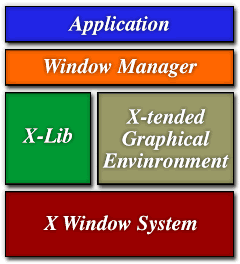
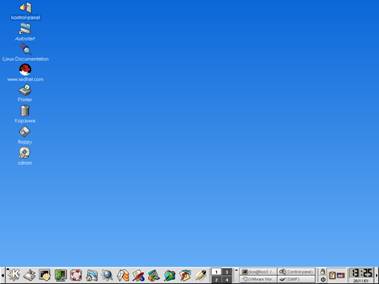
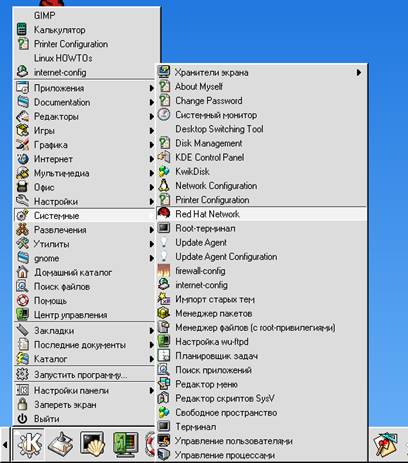
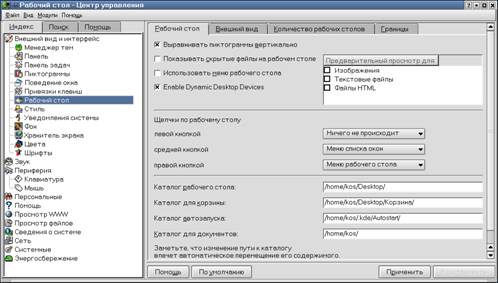

0 комментариев